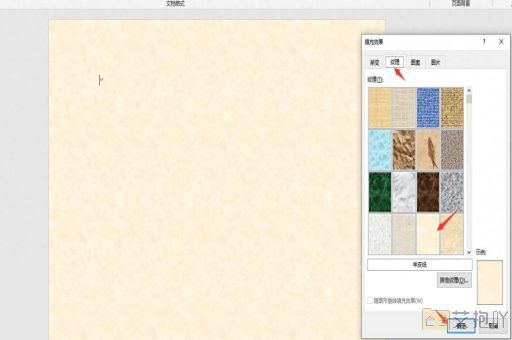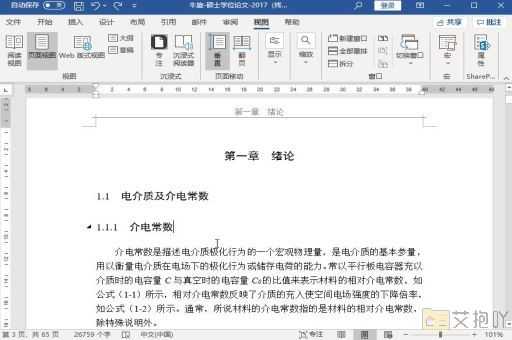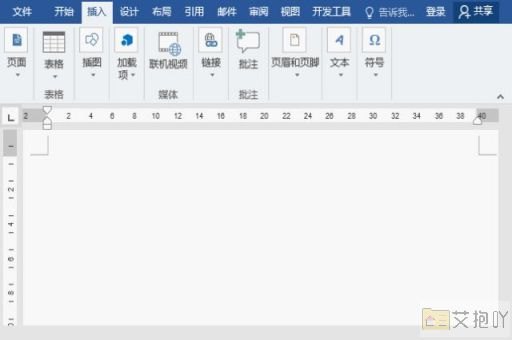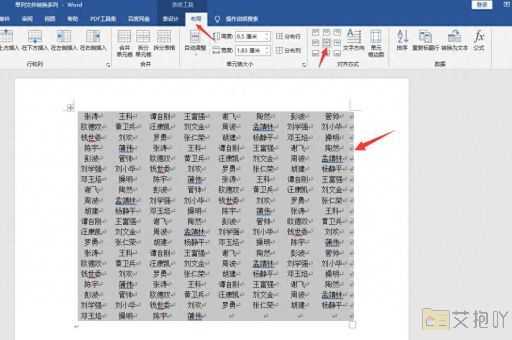怎么在word里做表格带文字
在word中创建表格并添加文字是一个相对简单的过程。下面是一篇详细的操作步骤,帮助你完成这个任务:

1. 打开microsoft word:首先打开你的电脑,找到microsoft word应用程序并点击打开。
2. 新建文档:打开word后,你会看到一个空白的页面。这就是你的工作区域。
3. 插入表格:在顶部的菜单栏中,找到并点击“插入”选项。在下拉菜单中,选择“表格”。然后会有一个小窗口弹出,你可以通过鼠标移动来选择你需要的行数和列数。如果你需要一个5行3列的表格,就将鼠标移动到第五行第三列的位置,然后点击鼠标左键。
4. 输入文字:选中你想要输入文字的单元格,然后直接开始打字。你可以逐个单元格地填写,也可以先在其他地方写好文字,再复制粘贴到单元格内。
5. 调整表格样式:如果你对默认的表格样式不满意,可以进行调整。在“设计”选项卡中,你可以更改表格的边框、颜色、样式等。
6. 调整表格大小:如果表格太大或太小,可以通过拖动表格边框来调整大小。只需将鼠标放在表格边框上,当鼠标变成双向箭头时,按住鼠标左键拖动即可。
7. 保存文档:当你完成所有操作后,记得保存你的文档。点击左上角的“文件”,然后选择“保存”。
以上就是在word中创建表格并添加文字的基本步骤。希望对你有所帮助!


 上一篇
上一篇